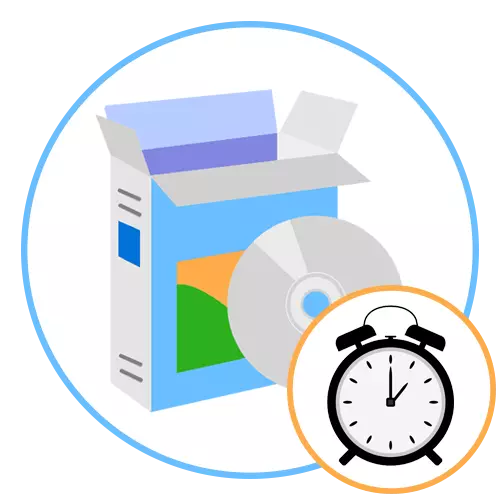
Hodiny (živé dlaždice, budík, časovač)
Hodiny je pokročilá aplikace pro Windows 10, kterou si můžete stáhnout zdarma. Microsoft Store. Nabízí uživateli všechny potřebné funkce spojené se sledováním datu a času, má pěkné rozhraní s pohodlnou polohou tlačítek a nastavení je jasná a jejich úpravy nebude trvat mnoho času. Na přítomnosti časovače a kalendáře pouze zmínit, protože hlavním tématem článku je alarmy.

Pokud jde o alarm, zde máte obrovské množství různých nastavení a dlaždic. Tyto dlaždice jsou budíky, které jsou zobrazeny v hlavním okně ihned po vytvoření. Můžete je přidat 5 nebo 10 kusů, hlavní věc je, že každý jednoduše se přizpůsobí a normálně zobrazí v aplikaci. Při nastavování alarmu můžete vybrat barvu jeho dlaždice, nastavit čas, dobu trvání signálu a jeho zvuk. Je možné určit, zda zobrazit vyskakovací výstrahu v operačním systému. Pouze nedostatek konfigurace je přiděleno z nevýhod s volbou zvuku uživatele pro přehrávání při aktivaci alarmu. Pokud se vám líbí, stáhněte je z úložiště zabudovaného do operačního systému, potvrďte všechny požadované možnosti, přečtěte si oznámení z aplikace a vytvořte první budík.
Stáhnout HODINY (Live dlaždice, budík, časovač) od společnosti Microsoft Store
Budík HD +
Jakmile jsem zadal téma o alarmových aplikacích dostupných v obchodě Microsoft, nemůžete se dostat kolem bočního a budíku HD +. Za prvé, to je jen krásný program s různými obrazy na pozadí a krásnou doprovodnou hudbu, která může být spuštěna kdykoliv. Zobrazuje aktuální čas a počasí v určené oblasti. Uživatel může konfigurovat barvu zobrazování všech nápisů, změnit pozadí a další externí části podle budík HD +, což nemůže neuvolní všechny milovníky esteticky promyšleného softwaru.
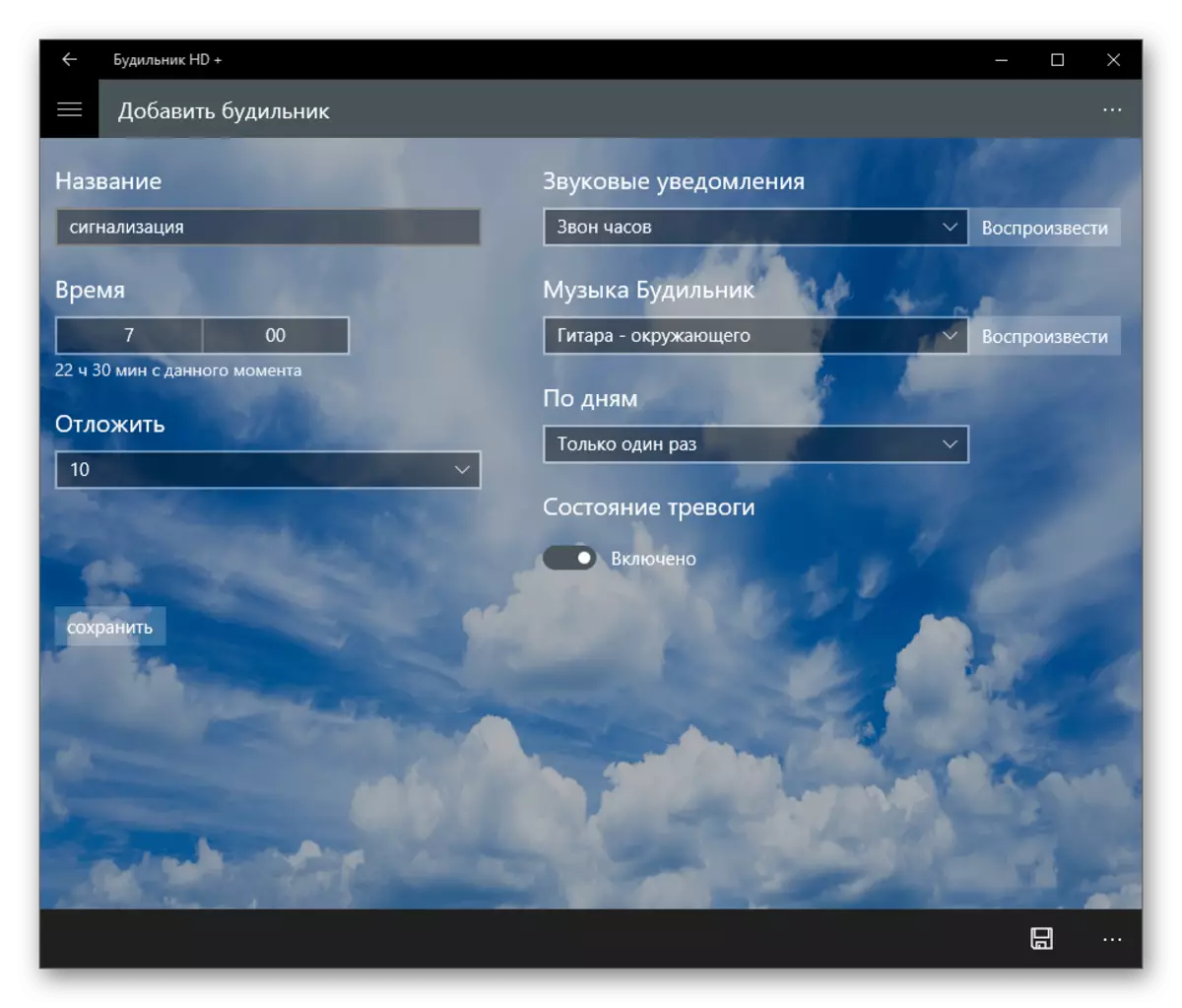
Hlavní funkcí této aplikace je však budík. Chcete-li jej nakonfigurovat, budete muset jít do samostatného menu a začněte upravovat profil. Mimochodem, samotné profily mohou být poněkud poněkud, což vám umožní instalovat budík v různých časech a datu. Vy jste zvolili zvuk oznámení a hudby pro signál. Dva z těchto parametrů se liší: Oznámení zvuku se zobrazí i v případě, že program je minimalizován v zásobníku, a hudba je reprodukována pouze s aktivním podmínkou, respektive, budík HD + bude muset neustále otevřít, a to pochází daleko od všech uživatelů. Z výhody můžete označit obrovské množství různých zvuků a přístup k vlastní knihovně souborů uložených v počítači, to znamená, že je povoleno nainstalovat hudbu na budík.
Stáhnout budík HD + od společnosti Microsoft Store
Budík a hodiny Windows
Promluvme si o standardní aplikaci Microsoft, která je výchozí v operačním systému a nazývá se alarmy a hodiny Windows. Toto řešení je určeno pro sledování čase, pomocí časovače, stopky a budíku. Má pouze hlavní sadu funkcí a funguje, když je PC v biblovém režimu, který je podrobněji napsán v oznámení v hlavním okně samotného programu. Pokud je systém Windows 10 nainstalován v počítači, obvykle nemusí být nainstalován, protože se automaticky přidá. Má však stránku a v oficiálním obchodě, proto může být žádost kdykoliv odstraněna nebo stahována.

Řekněte o instalaci alarmu v této aplikaci. Není zvlášť odlišný od jiných programů a má všechna nezbytná nastavení. Existuje poměrně pevná sada zvuků oznámení, ale neexistuje možnost výběru vlastní hudby. Kromě času a zvuku pro alarm je k dispozici opakovaně a konfigurovat odložený signál. Veškerá správa alarmů dochází v příslušné části, kde je můžete zakázat, odstranit, upravovat nebo vytvořit nový.
Stáhnout budík a Windows Clock z Microsoft Store
Hudební budík.
Kompletní seznam aplikací od budíku Microsoft Store s názvem Hudební budík. Je ideální pro ty uživatele, kteří chtějí nainstalovat svůj zvuk na alarm melodii. Hudební budík má všechna základní nastavení spojená s hodinami a kalendářem, stejně jako vyvinutá vizuální část rozhraní, takže aplikace vypadá stylově, když je v aktivní podmínce v horní části všech oken.

V hlavním okně tohoto softwaru se okamžitě zobrazí všechny dlaždice s vytvořenými alarmy najednou, což umožňuje sledovat, který z nich by měl být proveden v blízké budoucnosti nebo jsou stále v odpojeném stavu. Pokud jde o dostupné nastavení, není nic, co by nebylo v jiných alarmech. Obvyklá složení základních funkcí nezbytných pro normální editaci časových oznámení a schopnost okamžitě poslouchat, jak bude budík znít, když to funguje. Hlavní stav - hudební budík by měl být v horní části ostatních oken, takže počítač nechodí do režimu spánku a zvukové oznámení se objevilo v určeném čase.
Stáhnout hudební budík z Microsoft Store
Atomové budíky.
Uživatelé, kteří se přepínali do systému Windows 10, nemohou stáhnout aplikace, včetně alarmů, z uvedeného úložiště společnosti Microsoft. Přijdou, aby pomohli jednotlivým programům od vývojářů třetích stran. Jako první reprezentativní budeme analyzovat pohodlné budíky zvané atomové budíky. Okamžitě vás upozorní, že se jedná o placený software, který se šíří za cenu 15 dolarů. Na oficiálních stránkách si můžete stáhnout zkušební verzi, abyste se seznámili s funkčností nástroje a rozhodněte se, zda stojí za to pokračovat v průběžném základě.

Mezi jeho funkce naleznete standardní konfigurace alarmů s možností vybrat čas, odložené spouštění a počet opakování. Pro každý profil může být přiřazen k jejich akci - budíky, mimo jiné, hraje roli připomenutí jakéhokoliv úkolu. Každý takový profil je přiřazen miniaturu, popis je přidán - díky tomuto přístupu nebudete nikdy zmateni ve všech přidaných alarmech zobrazených v jednom okně. Atomové budíky podporuje skiny a umožňuje vybrat libovolné časové pásmo při nastavování. Stránka vývojáři má všechny potřebné informace o demo verzi a všech přítomných tématech.
Stáhněte si fotografii atomové budík z oficiálního místa
Horké budíky.
Hot Alarm Clock je funkční program určený k výkonu obrovského počtu akcí souvisejících s plánem a oznámením. Přiřazení budíku je jen jedním z mnoha možností, které funguje stejně jako v předchozích programech. Určíme, že když spustí nejen melodie zvuky, ale také upozornění se zobrazí s textem, který je uživatel vytvořen nezávisle. Z toho můžeme dospět k závěru, že horké budíky fungují jako systém připomenutí.
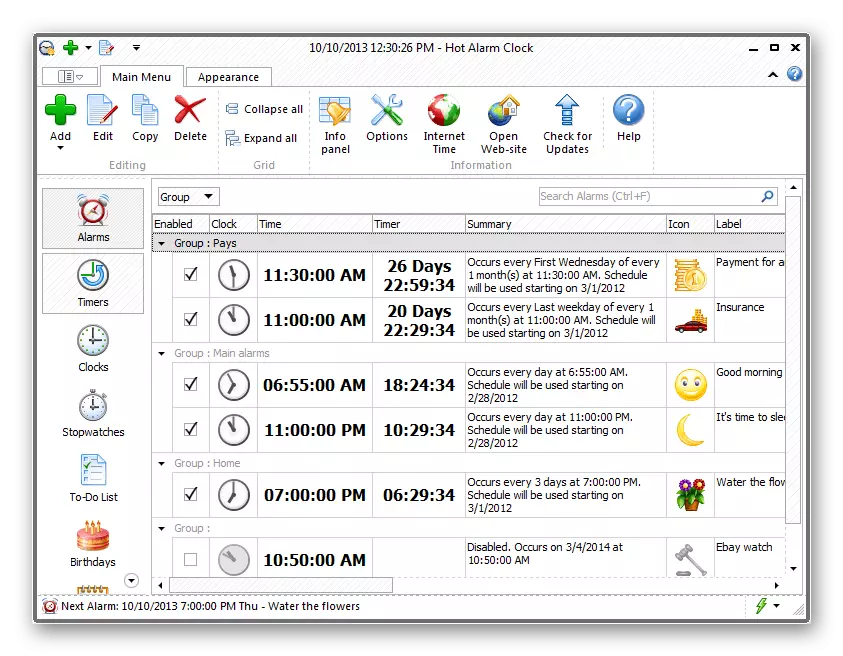
Dále jen zajímavější funkce, do které patří: přidávání jednoduchého plánu pro týden nebo dokonce měsíce, přidání plánu hodinu s aktivací příslušného budíku, vytváření seznamu s narozeninami a dalšími svátky. V podstatě je horký budík malý systém CRM, který bude vhodný i pro kancelářské zaměstnance v malé společnosti. Samozřejmě, že pro takový soubor nástrojů bude muset zaplatit a náklady na žádost je 30 dolarů. Bezplatné zkušební období je k dispozici jeden měsíc bez jiných omezení.
Stáhněte si fotografii horké budíky z oficiálních stránek
Volný budík.
Pokud mají předchozí programy testovací období, ale stále platí za poplatek, volné budíky jsou plně bezplatné řešení, které vnikne základní funkce budíku a správně funguje jak v systému Windows 7, tak v "tuctu". Samozřejmě můžeme říci, že dostupná nastavení a další nástroje zde jsou mnohem menší než v placené, ale to částečně vysvětluje jeho bezplatnou distribuci. Někteří uživatelé navíc nepotřebují jiné možnosti a jsou docela výhradně alarm.
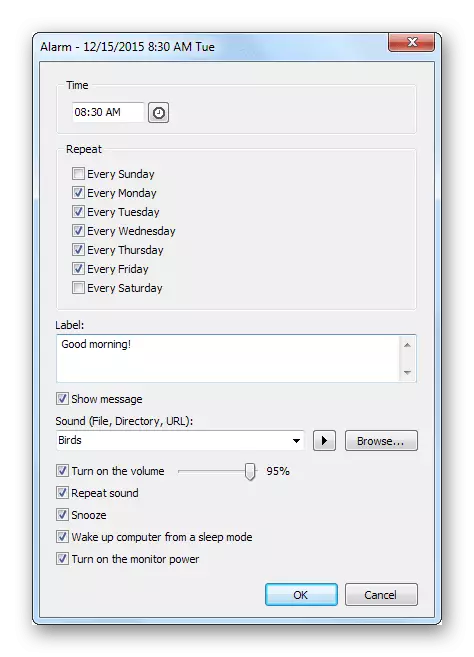
Ve volném budíku můžete vytvořit několik alarmových profilů najednou, spuštěnou v různých časech. Pro každý z nich je k dispozici pro přidání popisu, který vám umožní zapomenout, co přesně bylo nainstalováno. Všechny signály se zobrazují v hlavním okně a pokud je zaškrtnuta vedle řádku, budík budou fungovat ve stanoveném čase. Takže můžete rychle spravovat všechny profily vytvořené rozhodnutím, když je nutné aktivovat konkrétní. Kromě použití vestavěných zvuků je povoleno přidat a jeho soubory ve formátu MP3 uložených v počítači. Rozhraní volného budíku je jednoduché a srozumitelné, vypadá pěkně a není naloženo dalšími detaily. Existuje kompletní lokalizace do ruské, přenosné verze, takže pozornost této aplikace stojí za to.
Stáhněte si zdarma budík z oficiálních webových stránek
Cool Timer.
Závěrem o závěr zvažujeme dva programy, které mají nestandardní vzhled a jsou obdařeny pouze základními funkcemi alarmu, ale mohou vylézt určité uživatele. První z nich se nazývá Cool Timer a podle následujícího snímku obrazovky již můžete pochopit, co je neobvyklé. Hlavním prvkem je, že neexistuje distribuci profilů a jednotlivých menu s nastavením alarmů. Všechny akce člověka produkuje přes hlavní okno, pokaždé, když ukazuje, na které je potřeba hodina.

Program může navíc pracovat jako časovač nebo stopky a režimy přepnout nastavení. Pokud hovoříme o režimu odpočítávání, pak pro IT vývojáři vytvořili jedinečnou vizualizaci, seznámit se s nimiž je možné během použití této možnosti. Cool Timer se otevírá nejen s malým oknem na ploše, ale také celá obrazovka, která vám umožní následovat čas z jakéhokoliv úhlu místnosti. Pokud chcete vložit hudbu na hovor, a nepoužívejte vestavěné zvuky, přejděte do části Nastavení a určete umístění souboru.
Stáhnout Cool Timer z oficiální stránky
Maxlim budík.
Aplikační rozhraní alarmů Maxlim bude muset mít všechny, protože je implementován v dostatečně specifickém formátu. Je okamžitě jasné, že vývojáři nehodili vzhled programu, ale na jeho funkčnosti. Mimochodem o tom - časovač, kalendář a malý plánovač úloh, který je navržen tak, aby automaticky provedl určité akce ve stanoveném čase v režimu Maxlim. Tyto akce zahrnují: Vypnutí počítače, restart, přechod na čekací nebo režim spánku, spuštění nebo dokončení programů a výstupu na obrazovku textového zasílání zpráv.

Pokud vyberete možnost přehrávání zvuku, plánovač bude pracovat jako běžné budík. Mimochodem, můžete jej přidat samostatně kliknutím na příslušnou nabídku programu prostřednictvím kontextového menu. Zde vyberete datum, čas a počet opakování signálu. Chcete-li hrát melodii, budete muset vybrat soubor MP3, který musí být uložen předem v počítači. Dále věnujte pozornost dalším funkcím a aktivujte pouze potřebné. Zbývá zůstává čekat na dobu triggního času a zkontrolovat, jak to funguje na vašem počítači.
Stáhnout Maxlim Budík z oficiální stránky
